Wix Editor: Feedback op je website krijgen
4 min
In dit artikel
- Een website delen om feedback te krijgen
- Opmerkingen aan een website toevoegen
- Opmerkingen bekijken
- Veelgestelde vragen
Elke website in je Wix-account heeft een individuele link die je met anderen kunt delen om feedback te krijgen voordat je je website publiceert. Degenenen aan wie je de link stuurt kunnen de meest recente opgeslagen versie van je website bekijken en commentaar achter laten. Zo kun je de best mogelijke website bouwen.
Een website delen om feedback te krijgen
Stuur de link naar degenen van wie je feedback wilt om te beginnen met het ontvangen van waardevolle feedback.
Om de link te delen:
- Ga naar het dashboard van je website.
- Klik rechtsboven op het Websiteacties-pictogram
.
- Selecteer Krijg feedback van klanten.
- Voer de naam of e-mailadres in van alle personen waarvan je feedback wilt krijgen.
- (Optioneel) Voer een bericht in dat je commentatoren zullen zien wanneer ze de uitnodiging ontvangen.
- Klik op Verzenden.
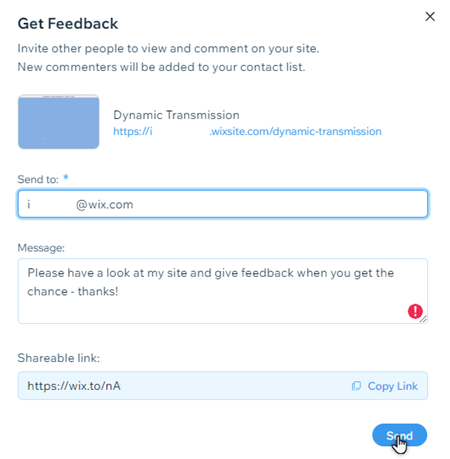
Tip:
Je kunt naast Deelbare link ook op Link kopiëren klikken en deze sturen naar iedereen van wie je feedback wilt.
Opmerkingen aan een website toevoegen
Wanneer ontvangers de link openen, kunnen zij specifieke delen van je website bekijken en er commentaar op geven. Er zijn twee manieren voor commentatoren om op je website te komen: vanuit de e-mail of door de link rechtstreeks in hun browser te plakken.
Belangrijk:
Het is niet mogelijk opmerkingen toe te voegen vanuit een mobiele browser.
Om opmerkingen aan een website toe te voegen:
- Kies hoe je de Feedback-app wilt openen:
- Vanuit de e-mail: Klik op Site bekijken in de uitnodigingse-mail met de titel: "Je hebt een uitnodiging ontvangen om feedback achter te laten op de [websitenaam] website."
- Van de deelbare link: Plak de URL in je browser.
- Blader door de website om deze te bekijken.
- Klik rechtsboven op + Opmerking toevoegen.
- Klik op het Opmerking-pictogram
 en sleep het naar het relevante gebied.
en sleep het naar het relevante gebied. - Voer in het Naam-veld je naam in.
- (Optioneel) Voer je e-mailadres in zodat je meldingen kunt ontvangen wanneer de website-eigenaar of een medewerker antwoordt.
- Voer in het Voeg je opmerking toe...-veld je opmerking in.
- Klik op Post.
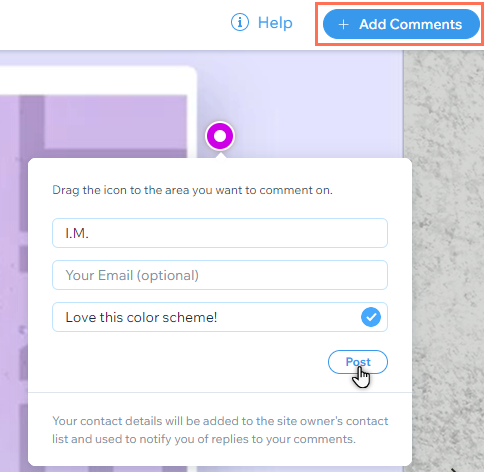
Tip:
Klik bovenaan op Mobiele weergave om de mobiele versie van de website te bekijken en opmerkingen toe te voegen.
Opmerkingen bekijken
Alle opmerkingen geven een melding in de Editor en per e-mail. Ga naar je feedback om opmerkingen die op je website zijn achtergelaten te bekijken, te beantwoorden en op te lossen.
Om opmerkingen te bekijken:
- Kies hoe je de Feedback-app wilt openen:
- Vanuit de e-mail:
- Open de e-mail met de titel "Er is feedback op uw Wix-website."
- Klik op de Feedback bekijken-link.
- Vanuit de Editor:
- Klik bovenaan op Website.
- Selecteer Feedback vragen.
- Klik op Opmerkingen bekijken.
- Vanuit de e-mail:
- Bekijk de opmerkingen in het paneel aan de rechterkant.
- Klik naast een opmerking op Naar de opmerking om de locatie te bekijken.
- Kies wat je met de opmerking wilt doen:
- Reageren:Voer je reactie in en klik op Reageren.
- Oplossen: Wijs de opmerking aan en klik op Oplossen.
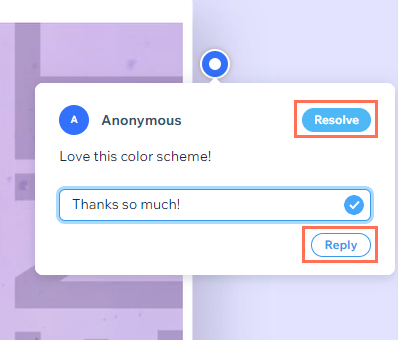
Wist je dat?
- Je kunt de opmerkingen filteren op status (open / opgelost) in het paneel.
- Klik bovenaan de app op Mobiele weergave / Desktopweergave om te schakelen tussen opmerkingen voor desktop of mobiel.
Veelgestelde vragen
Hoe lang is de deelbare URL geldig?
Zijn privépagina's zichtbaar?
Kunnen websitemedewerkers deze functie gebruiken?
Moeten mensen ingelogd zijn bij Wix om opmerkingen toe te voegen?

